银豹收银系统后台登录:https://user.pospal.cn
售后通道:
1.银豹售后电话:0592-3135666(工作时间9:00-21:00)
2.QQ咨询:800008626,线上远程指导
3.银豹微信售后:微信扫一扫,联系银豹售后
一、在开始收银前,需要先访问www.pospal.cn登陆收银后台录入店铺信息、员工信息、商品资料等信息
1、新建员工
1)员工>收银员资料>新增收银员;
选择所属门店,填写基本资料后选择保存即可;其中所属门店、工号、姓名、密码为必填字段。
2)员工>收银员资料>权限管理
可在新建员工的同时设置好员工权限,或者在收银员资料中使用编辑按钮打开修改页面;
员工权限分为:收银端权限、云端权限,勾选后保存同步至所有收银端。
2、商品录入
录入商品前先建立商品分类,至少需要创建一个分类才可以添加商品到门店;
1)商品>商品分类>新建子分类
还可选择重命名,删除或在收银端隐藏该分类;
2)商品>商品资料>新增
①在新增商品信息时输入所有必填项,其中商品条码可以自动生成,也可以手动输入;
②新增的商品还需要打开拓展信息并打开标签打印机和选择厨房票打,设置后菜品才会打到对应的厨房票打;
③厨打设备管理可以在选择厨房票打之后选择管理小票机或者在页面上选择厨打打开厨房小票机管理窗口。
3)商品录入>口味管理>新增口味组
餐饮行业时常需要对商品进行口味的管理,如可设置菜品加辣的程度;
①口味支持分组,同一组里可添加多个选项(并可选择是否支持多选),填写选项名称、价格后即可选择具有该口味组特点的商品进行绑定;
②绑定商品时可按分类进行选择,勾选之后加入绑定商品列表,在所需商品绑定完成后可收起或直接关闭该绑定页面,然后在上图中选择保存即可;
3、添加会员
在添加会员前,需要先新增会员等级;
1)添加会员>会员等级>输入等级名称与折扣
新增会员等级的同时,还可以开启自动升级,即满一定额度积分可自动升至更高等级,有效期可选一年或永久。
2)添加会员>会员资料>新增
①填写会员信息时需注意:编号、姓名、等级、折扣、余额、积分、联系电话为必填字段;其中,折扣填100时为无会员折扣,到期日期为空时默认有效期为永久。
②店内会员较多时,可以使用批量导入:批量导入>下载模板(填写会员数据)>导入上传;
3)添加会员>会员制度
①在会员制度中,可以自行选择会员卡背景图片、自动返券规则、使用积点卡或设置积分规则而设置积分累计方式。
②如要按消费商品进行积分,可在商品中进行批量设置;选择商品>批量操作>勾选商品>批量设置>积分设置>确定。
4、设置
1)设置>系统设置
①可进行会员积分余额是否可编辑、商品库存是否可编辑,销售及收银、小票等日常活动的相关设置;参数设置右侧为各项设置的说明,可根据实际需求进行设置;
②通知提醒:可进行会员消费微信短信通知设置、门店订货通知、交接班通知等实时提醒相关设置;
2)设置>牌号管理>新增区域
设置桌号,方便餐饮店铺对来店就餐客人进行挂单管理;如不设置桌号,挂单时系统默认输入牌号用来区分;填入区域名称、桌号前缀和桌数,可自动生成桌号;新增完桌号后,可选择编辑查看或编辑桌号详情,还可以下载桌号二维码,可支持店内扫二维码自助下单。
3)设置>支付方式
通过设置“自定义支付”,系统在收银过程中会自动记录和统计不同的支付方式的收入;除了现金、储值卡、银联卡这三种固定的支付方式外,还集成了支付宝、微信钱包和京东支付三种支付方式,并可自行添加更多的自定义支付方式;对于自定义支付方式填写方式名称,选择保存即可。
5、货流
在进货之前先登录云后台建立供货商资料,建立完整的供货商资料库,不仅方便为每单进货选择供货商,更可以在结算时使用供货商结算功能统一管理。
货流>供货商资料>新增供货商
①供货商编号和名称为必填字段;电话、联系人、返点等为选填字段;
②需要对货物进行调配时,进入货流管理可进行进货、门店间调货或退货操作;查看时选择门店、调货单、时间段进行查询,可做确认/拒绝收货,或发出通知;
③进货/退货时可通过搜索、扫码、或导入进货单的方式,确定进货商品的数量和价格,然后点击确认进货/退货
④在确认货单窗口中可选择直接入库或者通知收银前台进行入库的确认
6、网店
系统支持一键生成网店,将您店铺的商品搬到网上进行展示销售;开通后,系统将根据您录入的商品资料自动为您生成网店;
①登录云后台>网店>输入域名>确认开通
②开通网店后可进行更详细的设置,如添加LOGO、更改营业时间、配送条件、下单提醒、消费方式、支付方式等;其中下单提醒可通过微信、短信或我的店铺实现,并附加短信极速发货功能
7、开展营销
1)营销>购物卡/充值赠送
①购物卡:创建购物卡时,注意选择购买商品范围和使用期限
②充值赠送:充值类型和赠送类型均可灵活选择,在预先创建好的购物卡中可以选定可购买商品范围
2)营销>其它营销策略:除了充值赠送,还有多种营销策略可供选择,进入促销活动>新增促销,可选择打折、套餐、满额返现等促销活动;
①打折促销:打折特价商品可按分类进行选择,亦可选择进行折扣处理还是特价销售;
②套餐促销:套餐明细中可对套餐包含的商品进行设计,可做可选套餐的设置,如某一类商品中选一或二样;每一分组表示一种商品类型(可为固定的某件商品,也可在几件商品中选择固定数量的商品),确定并保存之后即可在前台看到所设置的套餐。
③满额返现:直接输入允许返现的消费金额和返现金额即可完成设置
3)营销>高级营销设置
①任一促销活动均可设置活动的适用范围、起止时间、和是否使用优惠券,更可以对促销的日期和时间进行更高级的设置;
②促销时段、促销周期皆可灵活选择,蓝色色块表示选中的时段/日期,对于一些特殊日期还可以从促销活动中排除出去,避免节假日活动冲突
二、在商户后台设置好资料后,即可在收银机上登录软件
1、登录操作
1)登录>账号和密码>首次登陆输入注册的银豹账号和密码,之后不用再次登陆;
2)登录>选择版本>根据所属行业选择相应的收银版本;
3)登录>收银员账号>默认工号1001密码1001;
2、收银设置
1)开始收银>收银前端设置>左上角进入功能菜单>系统设置>通用设置;
对店铺信息进行编辑,选择是否开启备用金、导购员,未处理订单重复提醒等。(开启备用金后,系统会自动记录下交班时的备用金金额,从而体现在云端的日结报表上)
1)开始收银>功能设置>本机功能
①主机:本机作为独立的收银台收银;
②分机: 做点菜宝,收银员操作挂单,挂单的数据同步到主机,填写主机的IP地址和选择分机是否允许收银;
③自助下单:顾客操作挂单,挂单数据同步到主机;
④ 自助点餐:顾客点餐,直接支付,可以用会员余额和线上支付;美食城,早餐工程等可选择自助点餐模式,效果如下图:
3)开始收银>收银小票打印机设置
①小票机ip:网口小票机ip地址,可对小票机本身自检获得IP,要求和安卓机器同个网段;
②打印机宽度:指小票纸的宽度58mm或者80mm,根据实际小票纸宽度选择;
③收据打印logo:收银小票头部打印出云后台上传的logo;
④蓝牙小票机:安卓机器先开启蓝牙,开启使用蓝牙小票机 ,配对相应的蓝牙小票机;一般情况下,前台收银小票机可直接连接本机的蓝牙打印机(innerPrinter)即可在点餐时即时打印前台小票
4)开始收银>厨房打印机设置
①使用云端厨打 :收银后台设置的新版厨打,请开启云端厨打;
②厨打单据使用当前小票机打印:厨打单据从打印收银小票的小票机出,若有兼容的设备可以直接开启该功能,无需外接打印机,比如商米T1,若无自带打印机,则不开启此功能;
③厨房打印机一品一单打印::厨打单据一个菜品打印在一张单据,否则是一单所有菜品打印在一张单据,外接的网口IP,必须和安卓设备同个网段,建议连接同个路由器,效果如下图:
④打印时蜂鸣器报警:厨房单据打印出来的同时有声音提醒;
⑤单据退货、反结账和单据重打时打印厨打:销售单据里退货、反结账和补打时打印厨房单据;
⑥会员消费时打印会员信息:选中会员消费后收银小票上能打印出会员信息;
⑦压桌单使用当前小票机:压桌单从打印收银小票的小票机出来;
⑧压桌单打印机ip:填写网口小票机的ip。
4)开始收银>标签打印设置
①标签打印机IP:填写网口标签机的ip,可对机器自检获得IP,要求和安卓机器同个网段;
②标签纸规格:根据标签纸的具体大小设置;
③打印设置:打印出来的标签上的字偏左,设置左偏移数值。上偏移同上;
5)开始收银>收银信息设置
①牌号:收银的小票和标签上可以打出牌号,牌号从0001开始递增;
②点送方式:堂食、外卖、外送三种,可以从厨打小票,收银小票和标签上打印出来;
③收银时自动弹出输入牌号输入框:可以手动输入自定义的牌号;
④挂单和收银时输入备注:可以手动输入备注,效果如下图:
⑤牌号为0时默认使用流水号后四位:不手动输入牌号的情况下是销售单据流水号的后四位;
⑥牌号前缀:自定义1到9的数值;牌号起始值,牌号最大值 :牌号关闭默认流水号后四位的前提下,自定义起始值和最大值。
6)开始收银>外部设备
①USB小票打印机,USB标签打印机:点击添加打印机,根据提示设置打印机截图打印机设备;
②电子秤类型:如图所示的都是做过兼容的通讯称,没有对接过的牌子您可以尝试选择系统中这几种牌字的通讯称,称重测试。
6)开始收银>副屏设置
适用于双屏的安卓收银机,目前兼容了商米T1,开启副屏设置,播放视频或者图片;
7)开始收银>账号设置
可以查询到登陆的当前银豹账号,数据同步以及注销当前账号;
7)开始收银>进入管理后台>跳转到收银后台登陆界面
8)开始收银>关于我们 >查看当前软件版本,企业电话和网站
3、收银操作
1)收银操作>右侧商品区域>选择商品分类>选中商品
①点击商品文字部分(白色区域),该商品将直接添加到收银区域,多次点击同一商品则增加数量;
②点击某个商品的图片区域,可对该商品的点单口味、数量、折扣、导购员等详细情况进行编辑修改;备注、导购员可直接勾选,数量及折扣须手动输入,折扣也可切换为金额减免;
③选择完商品后点击收款,默认支付方式为现金,输入实收,系统自动计算找零,确认即可;
自定义备注,可以从小票和标签上打印出来
选择单品导购员
选中口味
④点击折扣进行整单折扣或使用优惠券,折扣可直接选择,还可以直接进行免单和抹零操作;
⑤会员则可使用储值卡(或收款前点击来宾)>输入卡号/手机号/会员姓名>搜索 会员余额不足时,也可以直接在此页面进行充值或购买次卡。
2)收银操作>挂单取单
选择桌号或输入牌号>输入就餐人数>确定挂单
①挂单功能适用于堂食的单据,当客人选完商品后,点击收银区域的挂单;桌号需在后台设置,如不设置桌号,挂单时系统默认输入牌号来区分;
②取单:需要对挂单单据进行催菜或结帐操作时,可进入取单界面,在收银区域点击取单选择收银; 取单后,在右上角可选择订单排列方式,在订单界面可对“未上菜”进行催菜,在订单右下角可对该单进行打印,作废,追加,收银等操作。
4、货流
货流中包括进/退货、订货、调货这几项操作;其中进/退货表示与供货商直接的货物流动,订货是指门店向总部仓库进行订货,调货为门店间的货物调配;
①订货申请:子门店申请订货,配货门店在后台操作审核配货;
在订货时可新建订单,过往的订单也可以在订货页面查看,订单还支持打印、复用订单和再次下单;复用订单与再次下单的区别:选择复用订单会直接跳转到订货时添加商品的页面,商品和数量都可再编辑;而再次下单则是直接再次订货同样商品,不可编辑。
新建订单的操作十分简单,只需要和收银时一样,将需订货的商品添加到左侧清单即可。
清单下方的确认按钮,会显示共进货数量及总额;
②连锁门店间的调货也同样可以在收银前台提出请求,操作类似申请订货。
③进货:本门店进货;
④货流通知:调货和配货后,本门店收到进货单;
⑤前台的订货请求,可统一在云端后台进行查看:
货流>门店订货>选择门店、状态、时间段查询,并可点击详细打开订单详情完成订单的审核
5、交接班
①统计员工登入时间到登出时间的销售数据;员工轮班或结束营业,都要进行交接班操作;交接班时,显示汇总小票,并把本地未上传的销售数据发送到云端;
②交接班时系统会提供当班汇总信息,包含:总单数,总现金,总销售额等。可在查看详细中查看不同支付收入等更详细的信息;
③选择销售商品报表,查看店内商品的当日销售情况,包括商品名称、销售数量及总计,可直接打印;
退货:退某个商品
反结账:退整单商品
④退货:选择商品退款,在前台没有销售单据情况下使用;
可根据之前收银的付款方式退货,若用的是在线支付方式,建议直接反结账;
⑤日结报表:
当天结束营业时,选择交接班,可在界面上方切换至日结;下拉选择时间段,进行统计;
提交后打印单据,后台查看日结记录
⑥沽清:比如餐饮行业当天某些菜品不做了,选择沽清后库存为0,开启库存小于0禁止销售;
6、网络订单
接收银豹微店和美团,饿了么(要对接)的外卖订单;
①开通网店后,结合我的店铺APP,店铺可以被客户搜索到;还可以直接在网上或扫描店铺二维码,在微信店铺下单,收银前台则会收到实时提醒:
这边开启了就能自动接单,否则手动接单
②当前台收到网络订单提醒,可点击立即处理;如果繁忙时来不及处理,界面上方图标处会显示累计订单的总数量:
立即处理>发货/作废/厨打>收银/作废
7、消息中心:显示收银后台的门店通知;
8、半成品制作:在云后台中配置好半成品的原材料配方和需要制作的成品,然后在前台制作半成品后,原材料库存会立即同步扣减,这样可以及时统计到原材料的库存消耗情况;
9、报损:报损后的记录在后台的商品报损查看。报损原因在商品报损设置;
10、现金收支:除了销售收入的现金以外的现金收入与现金的支出。收支项目在收银后台的现金收支选项设置;
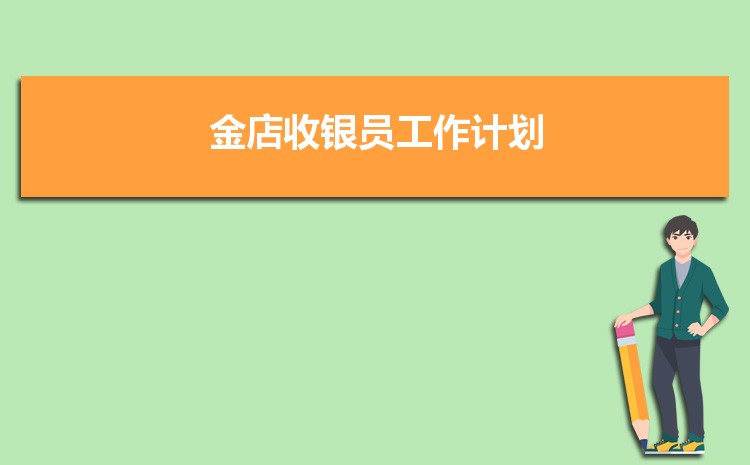 金店收银员工作计划2023-06-06 14:01:12
金店收银员工作计划2023-06-06 14:01:12  酒店收银员工作计划2023-06-05 05:57:40
酒店收银员工作计划2023-06-05 05:57:40  超市收银领班工作计划范文2023-06-04 10:08:15
超市收银领班工作计划范文2023-06-04 10:08:15 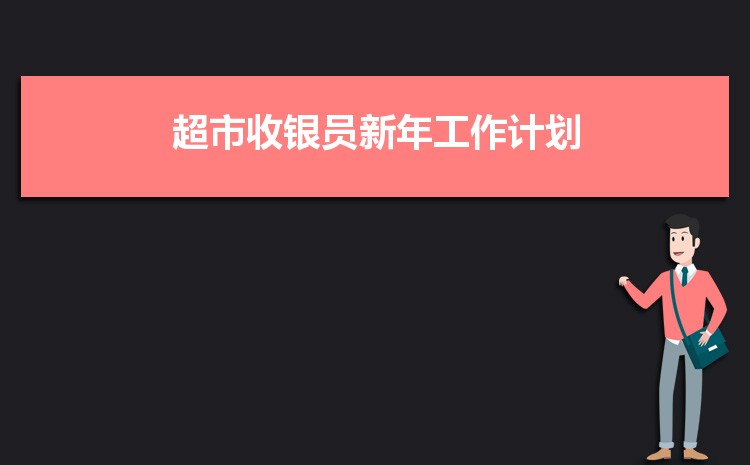 超市收银员新年工作计划2023-06-08 19:50:58
超市收银员新年工作计划2023-06-08 19:50:58 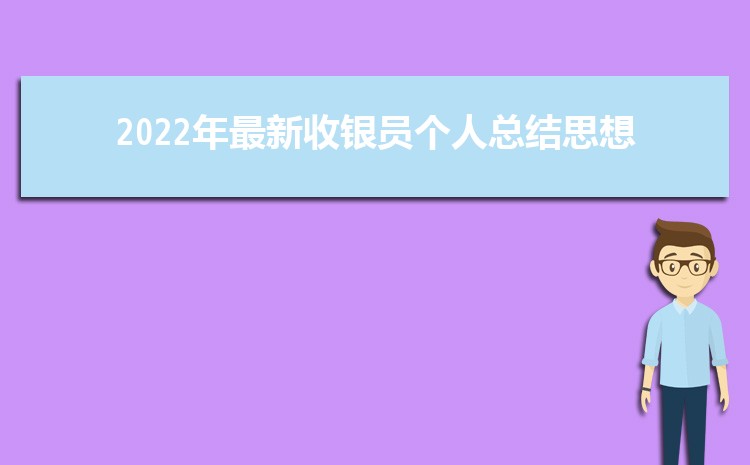 2023年最新收银员个人总结思想政治表现2023-06-15 07:40:30
2023年最新收银员个人总结思想政治表现2023-06-15 07:40:30 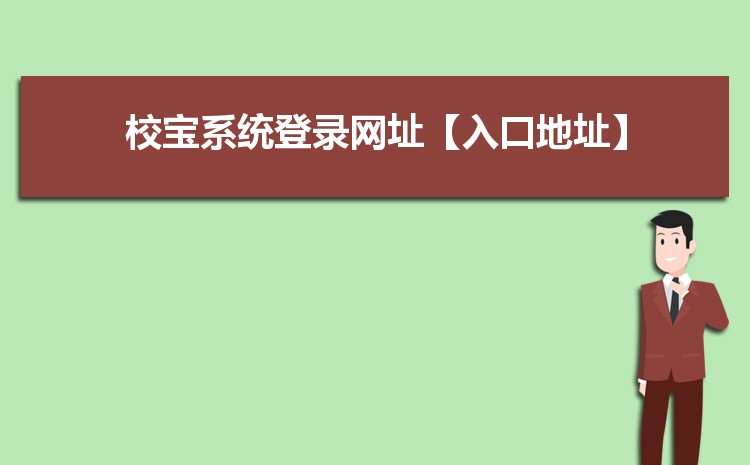 校宝系统登录网址【入口地址】2023-06-04 08:23:53
校宝系统登录网址【入口地址】2023-06-04 08:23:53 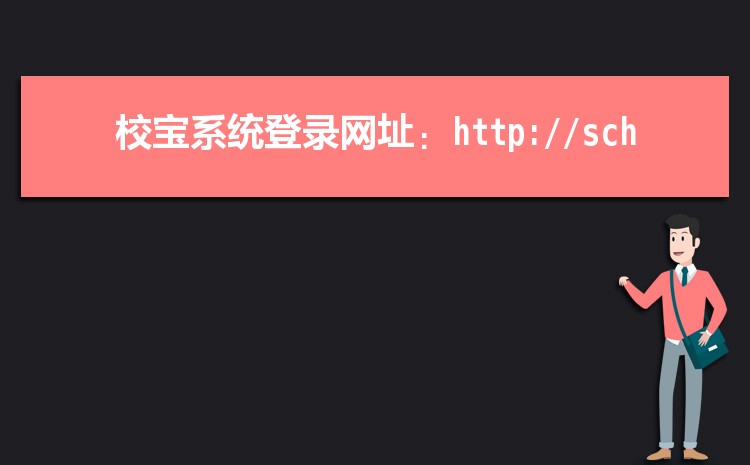 校宝系统登录网址:http://schoolpal.cn2023-06-05 14:27:41
校宝系统登录网址:http://schoolpal.cn2023-06-05 14:27:41 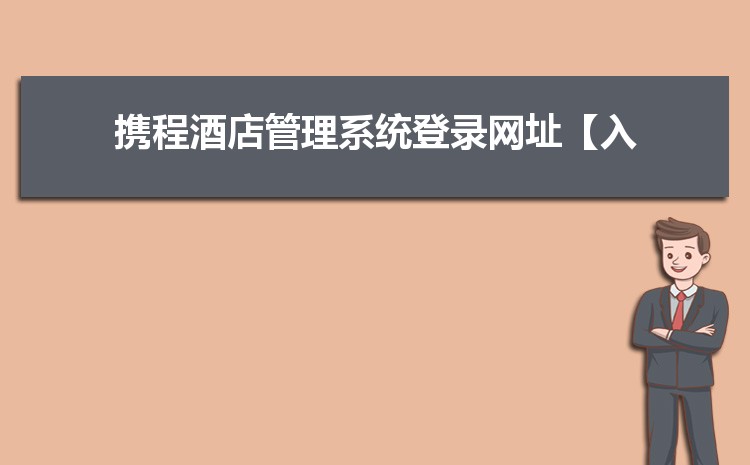 携程酒店管理系统登录网址【入口地址】2023-06-19 05:53:44
携程酒店管理系统登录网址【入口地址】2023-06-19 05:53:44  2024年大连外国语大学四川录取分数线预测多少分(附历年最低分)2024-01-23 14:47:23
2024年大连外国语大学四川录取分数线预测多少分(附历年最低分)2024-01-23 14:47:23 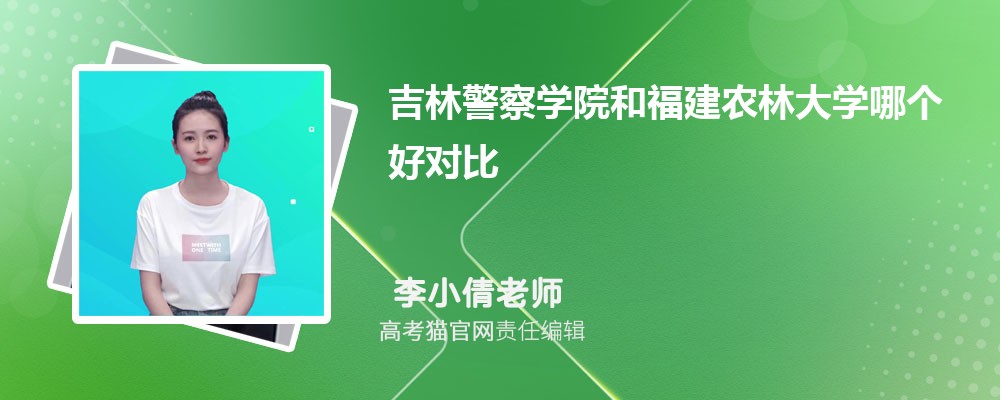 吉林警察学院和福建农林大学哪个好对比?附排名和最低分2024-01-23 14:45:10
吉林警察学院和福建农林大学哪个好对比?附排名和最低分2024-01-23 14:45:10 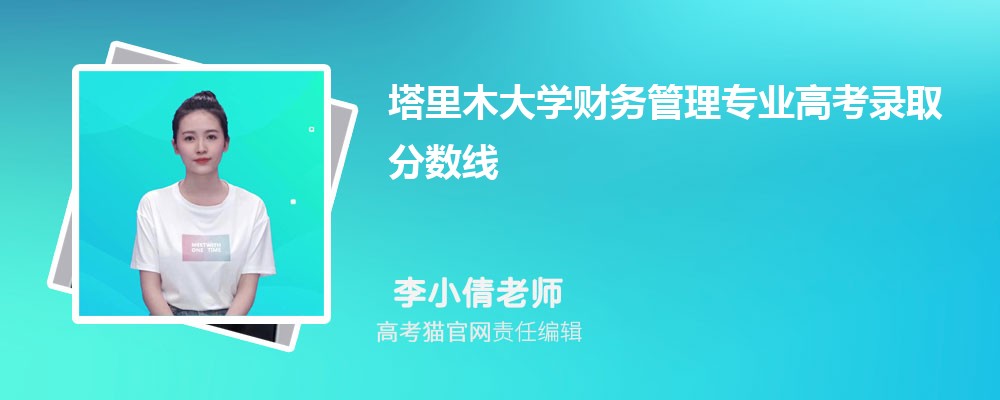 塔里木大学财务管理专业高考录取分数线是多少?附历年最低分排名2024-01-23 14:42:59
塔里木大学财务管理专业高考录取分数线是多少?附历年最低分排名2024-01-23 14:42:59 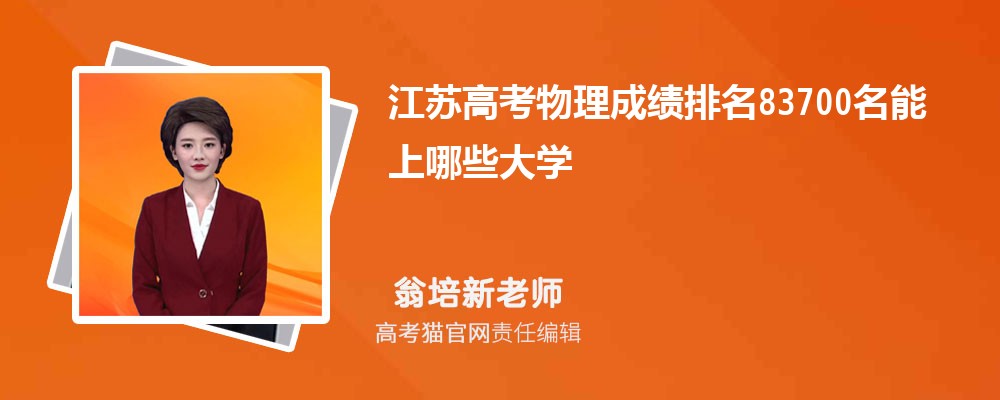 2024年江苏高考物理排名83700名能上哪些大学(原创)2024-01-23 14:40:03
2024年江苏高考物理排名83700名能上哪些大学(原创)2024-01-23 14:40:03 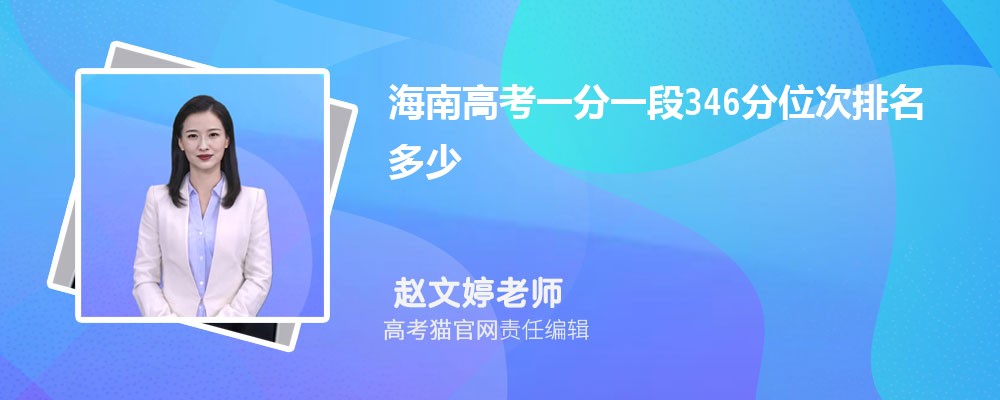 海南高考一分一段346分位次排名多少,346分可以上哪些大学2024-01-23 14:38:18
海南高考一分一段346分位次排名多少,346分可以上哪些大学2024-01-23 14:38:18 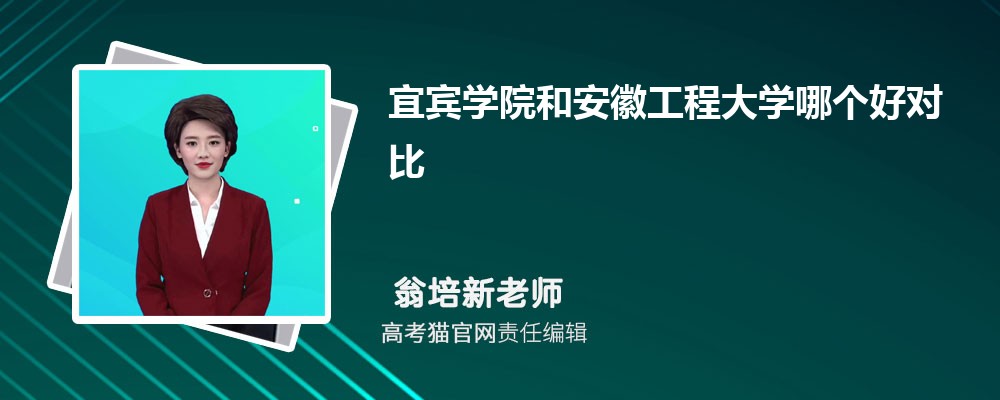 宜宾学院和安徽工程大学哪个好对比?附排名和最低分2024-01-23 14:35:14
宜宾学院和安徽工程大学哪个好对比?附排名和最低分2024-01-23 14:35:14  2024年重庆高考物理排名98450名能上哪些大学(原创)2024-01-23 14:32:49
2024年重庆高考物理排名98450名能上哪些大学(原创)2024-01-23 14:32:49